Sửa lỗi Microsoft Excel Cannot Open Or Save Any More Documents Because There Is Not Enough Available
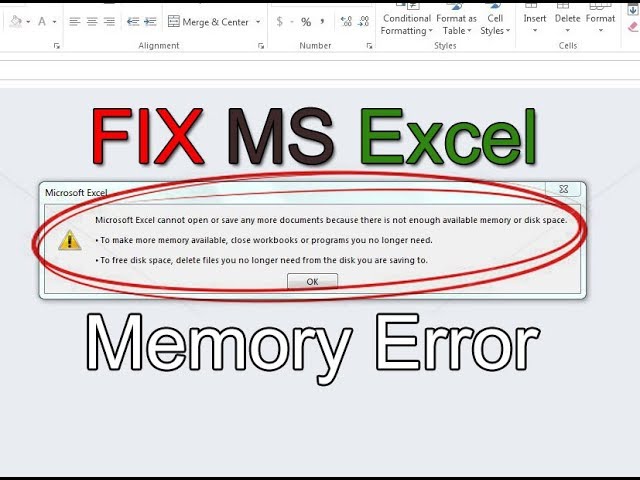
Nhiều khi bạn file Excel bạn tải về xuất hiện một bảng thông báo: “Microsoft Excel Cannot Open Or Save Any More Documents Because There Is Not Enough Available”, tạm dịch là “Không thể mở file do thiếu bộ nhớ hoặc thiếu dung lượng ổ cứng”.
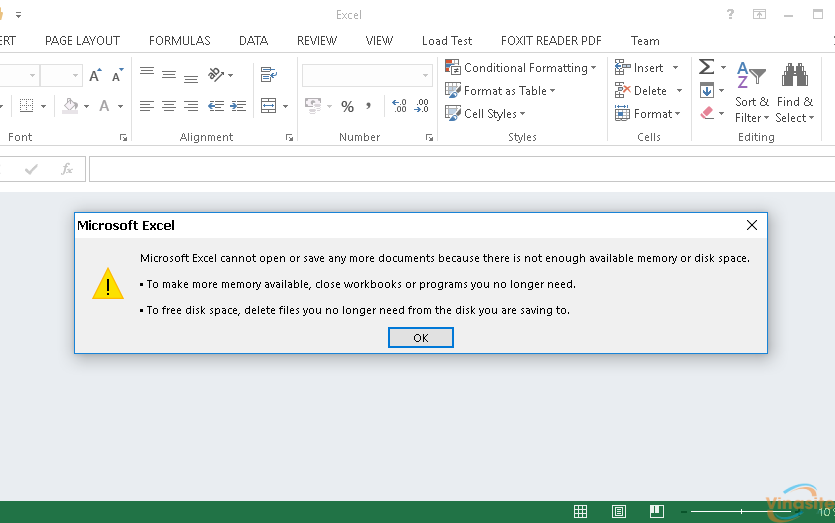
Có hai trường hợp xảy ra. Thứ nhất, do máy tính của bạn có bộ nhớ trong hoặc ổ cứng chứa file Excel này còn trống quá ít. Thứ hai, là do cài đặt mặc định của Microsoft Excel gây nên lỗi này. Mình xin hướng dẫn bạn cách giải quyết vấn đề này:
Microsoft Excel không thể mở hoặc lưu các tài liệu bởi vì không có đủ bộ nhớ hoặc không gian đĩa cứng.
Cách 1: Để tạo thêm bộ nhớ có sẵn, hãy đóng các chương trình mà bạn thấy không cần thiết
Để giải phóng dung lượng ổ cứng, hãy xóa các file bạn không còn sử dụng từ đĩa cứng.
Lỗi này thường xuất hiện khi file Excel được tải về từ Internet có kích thước lớn hơn 1 MB. Và thường trường hợp thiếu bộ nhớ trong hay thiếu dung lượng đĩa cứng là rất hiếm khi gặp phải.
Cách 2: Tắt tính năng Protected View của Microsoft Office
1. Mở bất kỳ tài liệu mới trong Excel, và nhấp vào File -> Option.
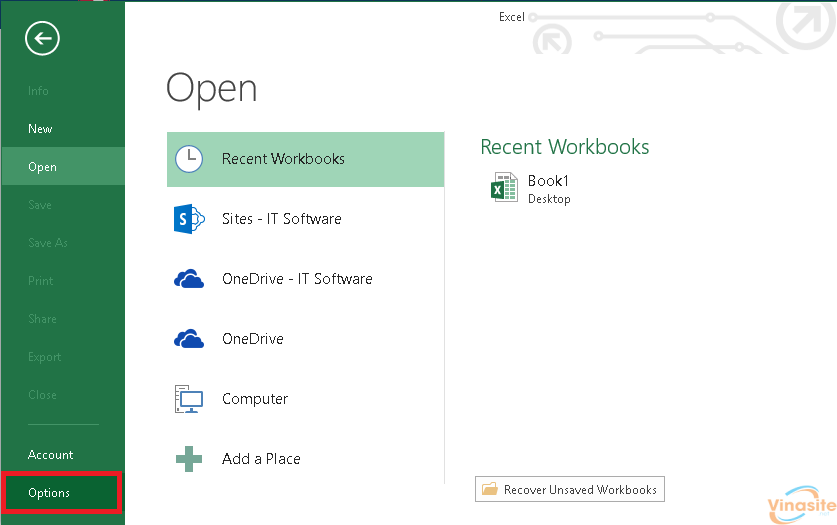
2. Bên trái của Option, chọn Trust Center. Bên phải chọn Trust Center Settings.
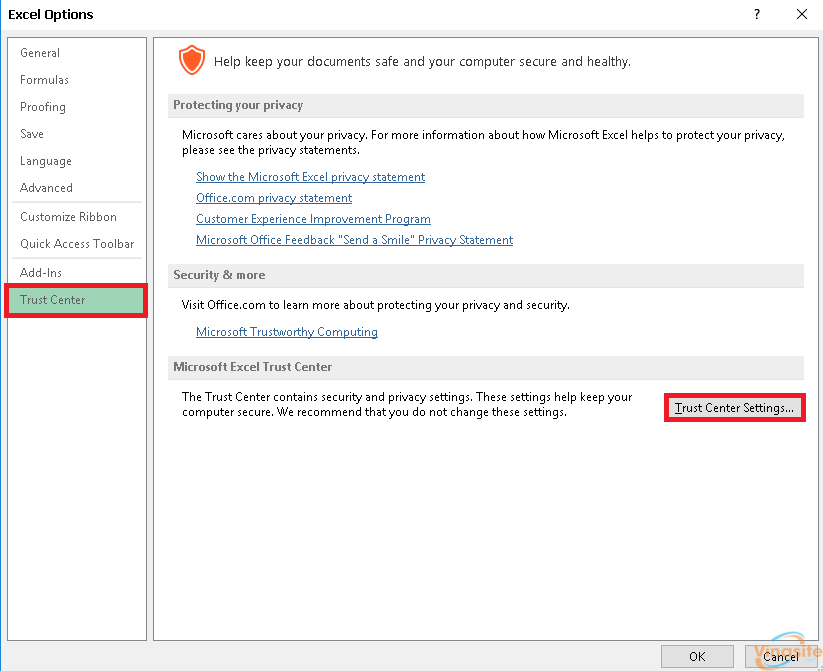
3. Trong Trust Center Settings, chọn mục Protected View. Sau đó, bỏ tick tất cả các mục ở khung bên phải bao gồm:
- Enable Protected View for files originating from the Internet.
- Enable Protected View for files located in potentially unsafe locations.
- Enable Protected View for Outlook attachments.
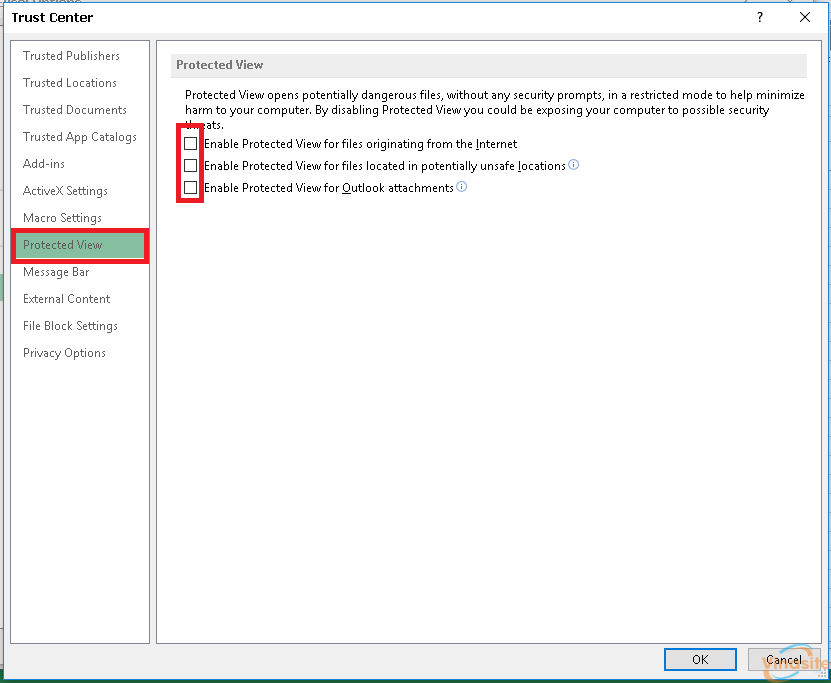
Cuối cùng nhấn OK, mở lại file. Lỗi Microsoft Excel Cannot Open Or Save đã hết.
Chúc các bạn thành công !
